Ноутбуки Lenovo ThinkPad Yoga 15 - инструкция пользователя по применению, эксплуатации и установке на русском языке. Мы надеемся, она поможет вам решить возникшие у вас вопросы при эксплуатации техники.
Если остались вопросы, задайте их в комментариях после инструкции.
"Загружаем инструкцию", означает, что нужно подождать пока файл загрузится и можно будет его читать онлайн. Некоторые инструкции очень большие и время их появления зависит от вашей скорости интернета.
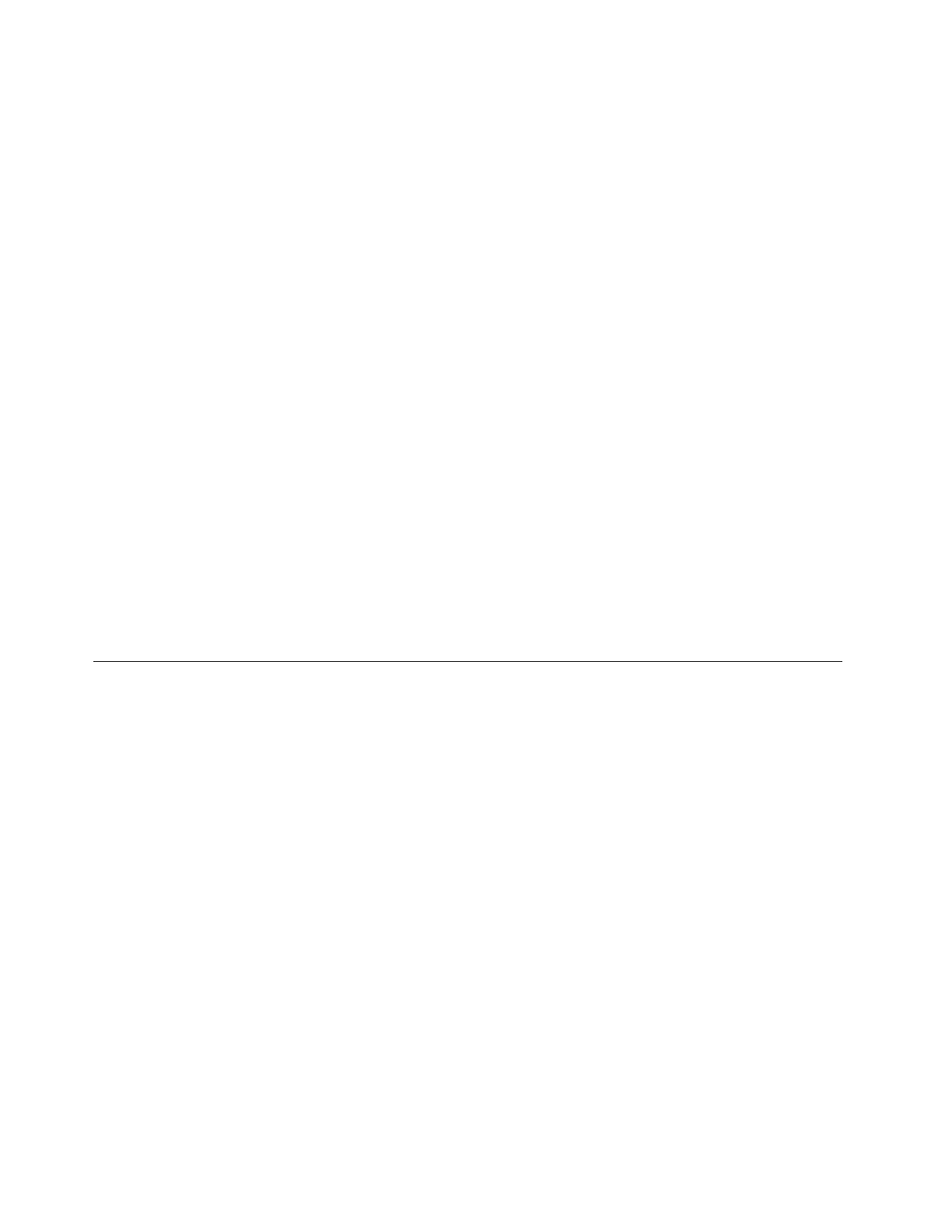
6. Выполните настройку других необходимых пунктов.
7. Нажмите F10. Появится окно подтверждения установки. Выберите
Yes
, чтобы сохранить
изменения конфигурации и выйти.
Для настройки микросхемы защиты необходимо открыть программу Client Security Solution и
следовать инструкциям на экране.
Примечание:
Если программа Client Security Solution не установлена на компьютере, загрузите ее по
адресу http://www.lenovo.com/support и установите. После этого следуйте инструкциям на экране.
Рекомендации по использованию микросхемы защиты
• Убедитесь, что в программе ThinkPad Setup задан пароль администратора. В противном случае
любой пользователь может изменить настройки микросхемы защиты.
• При использовании программы Client Security Solution с микросхемой защиты следует работать
следующим образом:
– Не выполняйте очистку микросхемы защиты. В противном случае данные о функциях,
назначенных каждому из ключей, будут уничтожены.
– Не отключайте микросхему защиты. В противном случае Client Security Solution не будет
работать.
• Если микросхема защиты будет удалена или заменена либо будет добавлена новая микросхема,
компьютер не запустится. Вы услышите четыре цикла звуковых сигналов по четыре сигнала
каждый или увидите сообщение об ошибке 0176 или 0192.
• Если микросхема неактивна или отключена, функция
Clear Security Chip
не будет отображаться.
• Перед очисткой микросхемы защиты выключите компьютер, затем снова включите после
определения параметра
Active
для микросхемы защиты. В противном случае параметр
Clear
Security Chip
отображаться не будет.
Замечания относительно удаления данных с устройства хранения
Некоторые данные, хранящиеся на устройстве хранения данных, могут быть конфиденциальными.
Передавая компьютер кому-либо, не удалив установленное программное обеспечение, например
операционную систему и прикладные программы, вы можете тем самым нарушить условия
лицензионных соглашений. Прежде чем утилизировать, продавать или передавать кому-либо
компьютер, обязательно удалите данные, сохраненные на устройстве хранения данных.
Для удаления данных с устройства хранения можно использовать следующие методы:
• Переместите данные в корзину, а затем очистите корзину.
• Удалите данные.
• Отформатируйте устройство хранения данных с помощью специальной программы для его
инициализации.
• Используйте программу восстановления, предоставляемую компанией Lenovo, чтобы восстановить
начальное заводское состояние устройства хранения.
Однако указанные действия лишь изменяют местонахождение файлов данных, не удаляя собственно
данные. Другими словами, исключается возможность извлечения данных в такой операционной
системе, как Windows. На самом деле данные не удалены, хотя создается впечатление, что их нет.
Таким образом, с помощью специальных программ для восстановления данных можно получить
доступ к информации. Существует риск того, что злоумышленники получат в свое распоряжение
сведения, хранящиеся на устройствах хранения данных, и используют их в своих целях.
66
Руководство пользователя
Содержание
- 3 Содержание
- 7 Прочтите вначале
- 8 Важная информация по технике безопасности
- 9 Состояния, требующие немедленных действий
- 10 Техника безопасности; Обслуживание и модернизация; Шнуры и адаптеры питания
- 12 Инструкция по работе с блоками питания; Внешние устройства
- 19 Глава 1. Обзор продукта; Вид спереди для моделей с камерой 2D
- 21 Вид спереди для моделей с камерой 3D
- 23 Вид справа
- 25 Вид слева
- 27 Вид снизу; Вид сзади
- 28 Индикаторы состояния
- 29 Расположение наклеек с важной информацией о продукте
- 32 Компоненты
- 33 Спецификации
- 34 Условия эксплуатации; Программы Lenovo
- 35 Доступ к программам Lenovo в операционной системе Windows 7
- 36 Доступ к программам Lenovo в операционной системе Windows 8.1; Обзор программ Lenovo
- 39 Глава 2. Работа на компьютере; Регистрация компьютера
- 42 Использование специальных кнопок; Использование мультисенсорного экрана
- 45 Рабочие режимы
- 46 Включение рабочих режимов; Поворот экрана компьютера
- 47 Режим консоли
- 49 Режим планшета
- 50 Режим тента
- 51 Как работать с клавиатурой
- 53 Специальные клавиши
- 56 Манипулятор ThinkPad; Манипулятор TrackPoint
- 57 Сенсорная панель
- 58 Жесты для сенсорной панели
- 60 Настройка манипулятора ThinkPad; Замена колпачка джойстика
- 61 Использование питания от сети
- 62 Зарядка аккумулятора
- 63 Управление зарядом аккумулятора; Режимы энергосбережения
- 65 Беспроводные соединения; Использование подключения к беспроводной локальной сети
- 67 Использование подключения к беспроводной глобальной сети
- 68 Использование соединения Bluetooth; Использование внешнего дисплея
- 70 Изменение настроек дисплея; Использование звуковых функций
- 73 Глава 3. Расширение возможностей компьютера; Подбор дополнительных аксессуаров ThinkPad
- 75 ThinkPad OneLink Pro Dock
- 77 Глава 4. Безопасность; Использование паролей; Пароль при включении
- 78 Пароль администратора
- 80 Пароли на доступ к жесткому диску
- 82 Защита жесткого диска
- 83 Установка микросхемы защиты
- 84 Замечания относительно удаления данных с устройства хранения
- 87 Глава 5. Расширенные настройки; Установка новой операционной системы
- 88 Установка операционной системы Windows 8.1
- 89 Установка драйверов устройств
- 91 Меню Conig
- 95 Меню Security
- 101 Меню Startup
- 103 Меню Restart
- 104 Использование средств управления системой
- 105 Глава 6. Предотвращение неполадок; Общие советы по предотвращению проблем
- 106 Поддержание драйверов устройств в актуальном состоянии
- 107 Уход за компьютером
- 108 Чистка крышки компьютера
- 111 Глава 7. Устранение неполадок компьютера; Диагностика неполадок; Устранение неполадок
- 112 Попадание жидкости на клавиатуру; Сообщения об ошибках
- 114 Ошибки, при которых сообщения не выводятся
- 116 Звуковые сигналы, сообщающие об ошибках; Неполадки модулей памяти; Неполадки сети; Проблемы, связанные с Ethernet
- 117 Проблемы беспроводной сети
- 118 Неполадки клавиатуры и других манипуляторов; Неполадки манипулятора TrackPoint
- 119 Неполадки с клавиатурой; Неполадки дисплея и мультимедийных устройств; Неполадки с экраном компьютера
- 121 Проблемы с внешним монитором
- 122 Проблемы с воспроизведением звука
- 124 Неполадки аккумулятора и системы питания; Неполадки с аккумулятором
- 125 Неполадки адаптера питания; Проблемы с электропитанием
- 126 Проблемы режима сна и гибернации
- 127 Неполадки жестких дисков и других устройств для хранения данных; Проблемы с жестким или гибридным диском; Неполадки программ
- 128 Неполадки портов и разъемов; Неполадки с USB
- 129 Информация о восстановлении операционной системы Windows 7; Создание и использование носителя восстановления
- 130 Резервное копирование и восстановление
- 131 Рабочее пространство Rescue and Recovery
- 132 Создание и использование резервных носителей
- 134 Решение проблем, связанных с восстановлением
- 135 Восстановление заводских настроек компьютера по умолчанию
- 139 Глава 9. Замена устройств; Защита от статического электричества
- 140 Установка или замена платы SIM
- 142 Замена клавиатуры
- 146 Замена узла крышки корпуса
- 148 Замена модуля памяти
- 150 Замена внутреннего устройства хранения данных
- 152 Замена карты беспроводной глобальной сети WAN
- 154 Замена плоской круглой батарейки
- 157 Глава 10. Оказание технической поддержки; Перед тем как связаться с Lenovo
- 159 Как обратиться в центр поддержки клиентов Lenovo
- 160 Приобретение дополнительных услуг
- 161 Глава 11. Вы и ваш компьютер; Специальные возможности и удобство работы
- 163 Создание комфортных условий; Информация о специальных возможностях
- 167 Использование компьютера в поездке
- 168 Советы в поездку; Дорожные аксессуары
- 169 Приложение A. Нормативная информация; Информация о беспроводной связи
- 170 Расположение антенн беспроводной связи UltraConnect
- 171 Информация, относящаяся к сертификации; Замечания по классификации для экспорта
- 172 Замечание об электромагнитном излучении
- 177 Информация об утилизации аккумуляторов для Европейского союза; Информация об утилизации аккумуляторов для Тайваня (Китай)
- 183 Приложение D. Информация о модели ENERGY STAR
- 185 Приложение E. Замечания
- 186 Товарные знаки








































































































































































































